페이지를 불러오는 중입니다. 잠시만 기다려주세요...
오늘은 컴퓨터 사양 확인법 3가지 방법에 대해 알아보겠습니다. 게임이나 고사양 프로그램을 설치하기 전, 내 컴퓨터가 요구되는 사양을 충족하는지 확인하는 것은 매우 중요합니다. 이 글에서는 간단하고 자주 사용되는 3가지 방법을 소개하겠습니다. 일반적인 프로그램이나 게임에서 요구하는 정보들을 별도로 프로그램 설치 없이 윈도우 자체 기능만으로 할 수 있도록 내용을 구성해 보았습니다.

컴퓨터 사양 확인법 3가지 간단하게 알아보기
1. 윈도우 설정 확인하기
첫 번째 방법은 가장 기본적인 윈도우 설정을 이용하는 방법입니다. 윈도우 설정을 실행하고 시스템 메뉴에 진입합니다.

그 다음 왼쪽 정보 창을 실행하면 CPU, RAM, 운영 체제 버전 등 컴퓨터의 기본 사양을 확인할 수 있습니다.

이 방법은 빠르게 사양을 확인할 수 있어 매우 편리하지만, 그래픽 카드 정보는 확인하기 어렵다는 단점이 있습니다. 그래픽 카드 확인이 필요할 경우, 다음 방법을 이용하는 것이 좋습니다.

2. 'DXDiag' 명령어 사용하기
두 번째 방법은 DirectX 진단 도구(DXDiag)를 사용하는 것입니다. 시작 버튼을 마우스 오른쪽 클릭한 후 '실행'을 선택하고 'dxdiag' 명령어를 입력하면, 더 자세한 시스템 정보 창이 뜹니다.

여기서 컴퓨터의 CPU, 메모리, 그래픽 카드 정보는 물론, 디스플레이 메모리와 해상도, 주사율까지 확인할 수 있습니다. 이 방법은 특히 그래픽 카드 사양을 알고 싶을 때 유용합니다.
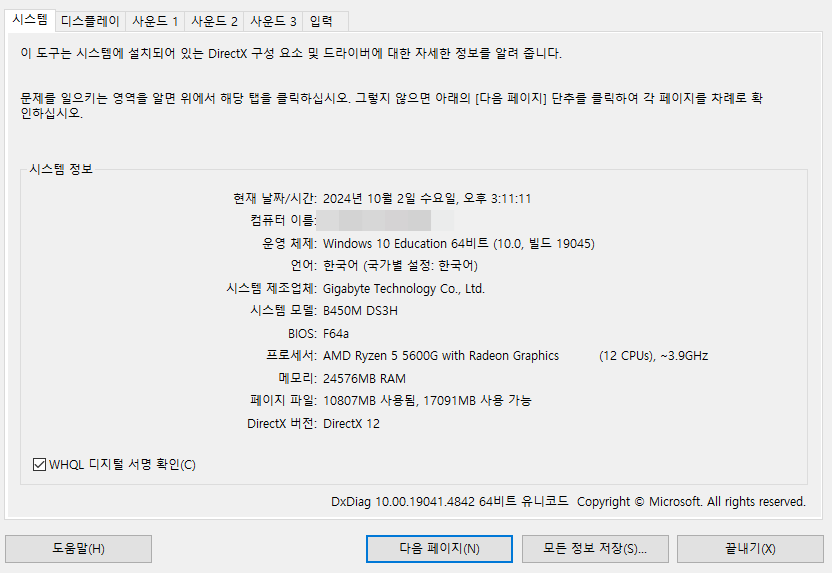
3. 'MSInfo32' 명령어 사용하기 (끝판왕)
마지막 방법은 'MSInfo32' 명령어를 사용하는 것입니다. 오늘 소개한 3가지 방법 중 가장 자세한 정보들 알 수 있는 방법입니다.
먼저 Windows 키와 R 키를 동시에 눌러 '실행' 창을 띄운 후 'msinfo32'를 입력하면, 시스템 정보 창이 열립니다.
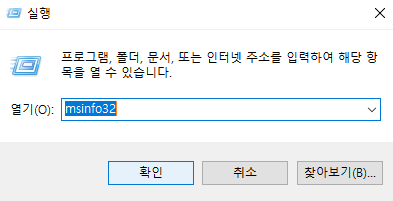
이 창에서는 컴퓨터의 CPU, BIOS 버전, 메인보드 제조사와 모델명, 설치된 메모리, SSD 및 하드디스크의 총 용량과 사용 가능한 용량까지 모두 확인할 수 있습니다. 이 방법은 전체적인 컴퓨터 사양을 자세히 알고 싶을 때 매우 유용합니다.
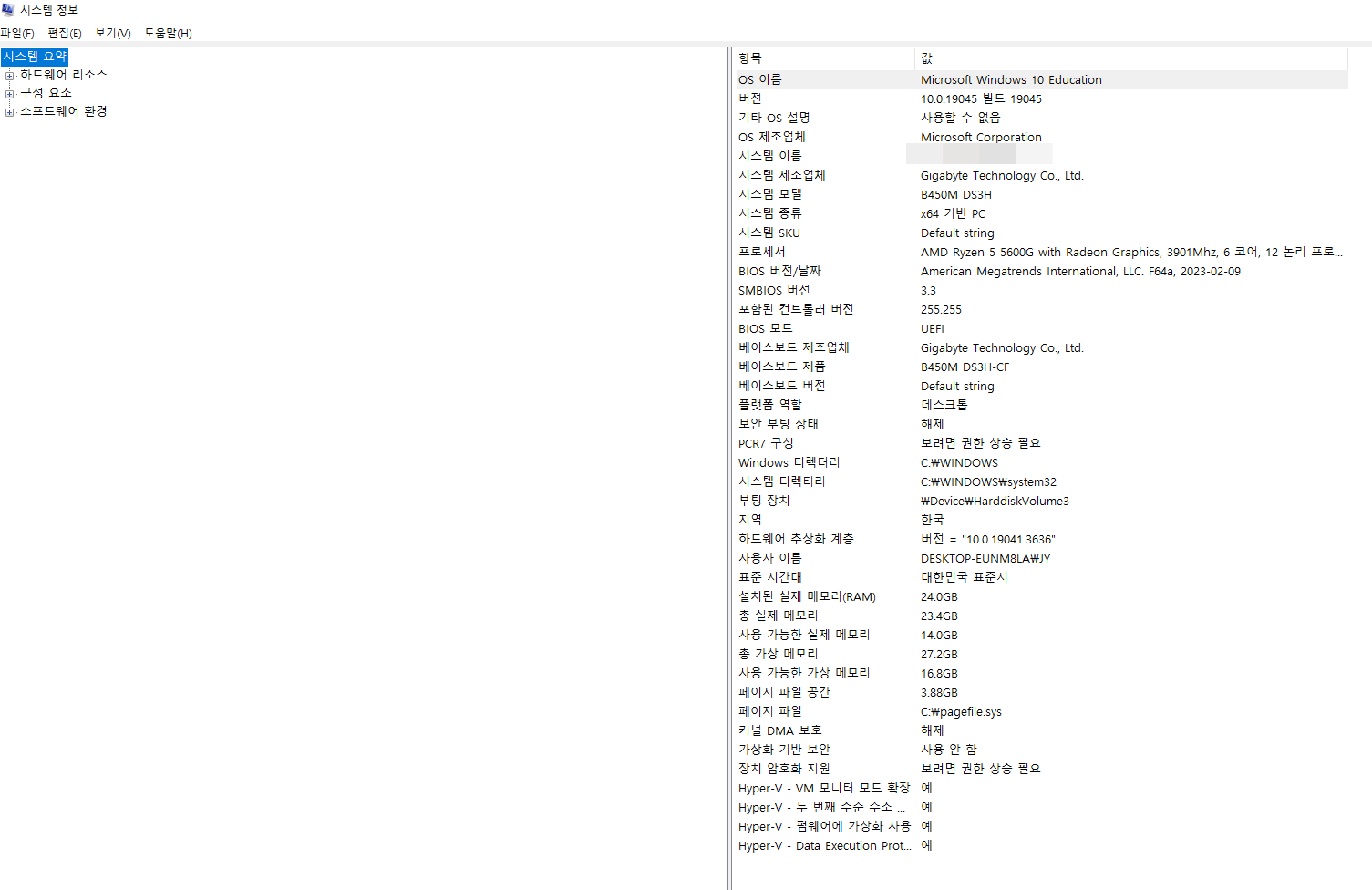
결론
컴퓨터 사양 확인법은 여러 가지가 있지만, 오늘 소개한 3가지 방법은 빠르고 간편하게 사양을 확인할 수 있어 자주 사용됩니다. 특히 CPU, RAM, 그래픽 카드 정보는 업그레이드나 프로그램 설치 전에 꼭 확인해야 할 부분이므로, 이 방법들을 잘 활용해 보시기 바랍니다. 별도의 프로그램 설치나 다운로드가 필요 없기 때문에 충분히 가치가 있는 방법들이라고 생각합니다.









최근댓글